こんにちは、
ここでは、リモートでPCに接続する方法を説明します。 SSH 初めてパスワードを入力するだけで、両方のコンピューターを再起動しても、パスワードの入力を再度求められることはありません。
しかし、最初にそれが何であるかについての簡単な説明を見てみましょう SSH:
SSH これはプロトコルであり、XNUMX台のコンピューター間の通信手段です。 これにより、チームをリモートで管理できます。 SSHで別のコンピューターにアクセスすると、その端末に入力したコマンドが他のコンピューターで実行され、このようにして管理/制御されます。
によって送信されるすべて SSH、暗号化されており、かなり優れたセキュリティを備えています。
ここで、たったXNUMXつのステップでどのように構成するかを見ていきます。 PC#1 アクセスするために PC#2 パスワードを入力せずに:
次のような状況があります。
PC#1-» 接続したい PC#2、この他のPCに接続しようとするたびにパスワードを入力する必要はありません。
PC#2-» SSHサーバーがインストールされています。 これはXNUMXつです PC#1 接続し、パスワードを入力せずに接続します。 このPCには、という名前のユーザーがいます ルート.
始めましょう…
1. En PC#1 私たちは次のように書きます:
- ssh-keygen -b 4096 -t rsa
これにより、公開鍵が生成されます。 「公開鍵と秘密鍵」と混同しすぎないように、簡単に説明します。
ポケットに家の鍵がXNUMXつあるとします。XNUMXつは一緒に住んでいるのでガールフレンドに渡し、もうXNUMXつは放っておいて、誰にも渡しません。 さて、あなたがあなたのガールフレンドに与えたその鍵は、あなたに言わずに、あなたの許可を求めずに、彼女があなたの家に入るのを許しますよね? これは公開鍵であり、許可を求めることなく(つまり、ユーザー名とパスワードを入力せずに)XNUMX台のPCが別のPCにアクセスできるようにする「鍵」です。
彼らがそのコマンドを置くと、それが表示されます:
2. 押すだけ [入る]、XNUMX秒後にもう一度押します [入る]、そしてXNUMX秒後にもう一度押します [入る]。 つまり、私たちは押すでしょう [入る] 合計3回、押すだけです...何も書きません 🙂
これを行うと、次のようなものが表示されます。
準備ができました。すでに公開鍵があります...必要な人に公開鍵を渡す必要があります(例のように、ガールフレンドに鍵を渡してください)
私たちが欲しいのはそれです PC#1 に接続します PC#2、すでに PC#1 上記のすべてを、 PC#2 何もしていません。 良い、 PC#2 たとえばIPアドレスを持っています 10.10.0.5.
3. 入れました PC#1 次:
- ssh-コピー-id root@10.10.0.5
これが行うことは、単にあなたに公開鍵を与えることです PC#1 a PC#2、つまり、 PC#2 の公開鍵 PC#1つつ PC#1 彼は秘密鍵を保持しています。 誰にも与えられていないその鍵。 ユーザーと間違えないことが重要です。つまり、ユーザーが「ルート「PC#2には存在しません。エラーが発生します。パスワードなしでアクセスを構成するユーザーに加えて、これに使用するユーザーを明確にすることが重要です。将来アクセスする必要があるのと同じです。 これが完了すると、次のようになります。
前のステップでは、ユーザーのパスワードを入力する必要があります PC#2.
そして出来上がり...すべてが構成されています ????
ターミナルでも表示されますが、すべてが100%正常に機能するかどうかをテストしてみましょう。 テストするために、次のように配置します。
- ssh ルート @10.10.0.5
常にパスワードを入力せずに別のコンピューターにアクセスしたい場合(PC#3 たとえば)、公開鍵を与えるだけで、それだけです。つまり、手順を実行したら、 #1 y #2 もうそれをする必要はありません。 アクセスしたい場合 PC#3 たとえば、IPによる 10.10.99.156 私たちはただ置く:
- ssh ルート @10.10.99.156
これまでのチュートリアル。
SSHについて話すときのセキュリティレベルは非常に高いことを説明します。ガールフレンドが他の誰かにキーを渡す可能性があるため、いくつかの手順(ガールフレンドにキーを与えること)を説明したメタファーは最も適切ではないかもしれません。 SSHについて話すとき、コンピューターにアクセスしようとすると、セキュリティの原則を簡単に説明できます(PC#1)PC#2にコンピューターの公開鍵があるかどうかを確認し(この場合は、そのように構成しているためあります)、ある場合は簡単です。その公開鍵が同じであるかどうかを確認します。私たちの秘密鍵(私たちが誰にも与えなかったもの)。 キーが同一である場合はアクセスできますが、それ以外の場合はセキュリティ対策として、他のコンピューターにリモートでアクセスすることはできません。
だからあなたは知っています...私たちのガールフレンドに家の鍵を与えることは最も安全なことではありませんが、鍵を共有し、SSHを介してリモートで別のコンピューターにアクセスすることは安全です。 ^ _ ^
疑問や質問、苦情や提案は私に知らせてください。
すべてにご挨拶。
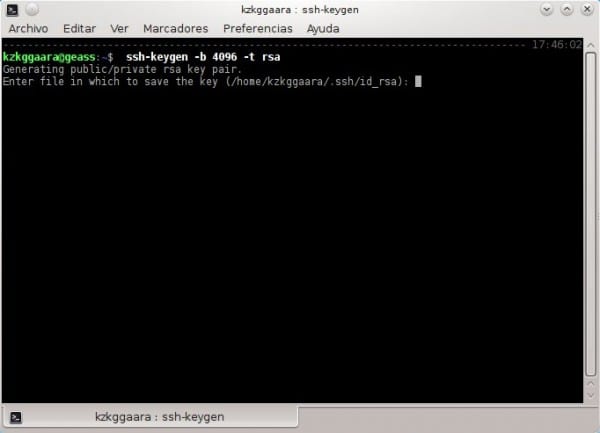
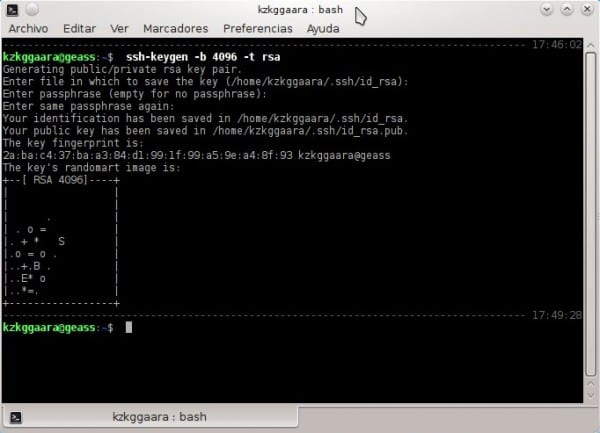
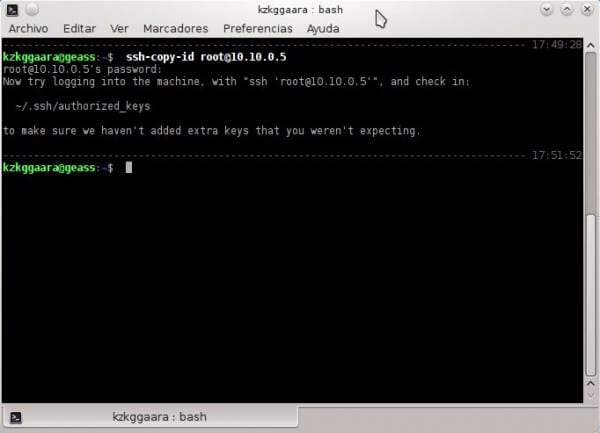
あなたがセキュリティについて非常に偏執的であることがどのようにそのような間違いを犯すのか、私は本当に理解していません。 それが言うステップにある場合:
Enter passphrase (empty for no passphrase)私たちは何も書きません。ユーザーがPCにアクセスして端末を開くと、自動的に実行されるため、失われます。
ssh root@10.10.0.5パスワードを入力せずに入力します。
誰かが私のラップトップにアクセスした場合、はい、パスワードを入力しなくてもPC#2にアクセスできますが、あなたが言うように、私はセキュリティについて妄想しています。私のラップトップにアクセスするのはとても簡単だと本当に思いますか? ハハ。
いつも起きているときはいつも画面をロックします。そうしないと、30秒後にラップトップのマウスやキーボードで何の操作も行われず、同じようにロックされます😉
誰かがあなたのラップトップを盗んだ場合、セッションがどれだけブロックされていても、ファイルへのアクセスを取得するのは簡単です。USBから起動可能なLinuxを使用するとわずか5分です。 また、ファイルにアクセスすると、秘密鍵は保護されていないため、直接使用することも、コピーして自宅からサーバーに快適にアクセスすることもできます。 実際、プロセスは非常に高速なので、知る必要すらありません。 5分であなたはバスルームか何かに行きます、すべてがされることができます。
安全な方法は、秘密鍵にパスワードを設定してから、ssh-agentを使用して、セッション全体のパスワードを記憶するようにすることです(ssh-addのみ)。 このように、パスワードを要求するのは初めてであり、実際には、盗難や侵入から保護されることに加えて、90%の確率でパスワードなしで接続できます。
ファイルにアクセスするのは簡単ですか?フルディスク暗号化について聞いたことがありますか? (luks + cryptsetup)
はい、もちろん、ディスク全体を暗号化した場合、それは別の話ですが、ユーザーの90%は、暗号化の方法がわからず、多くの場合、それを補うことすらできないため、暗号化を行いません。 対照的に、暗号化されていないパスワードや保護されていない秘密鍵をディスクに保存しないことは、誰でもできることであり、一般的には良い習慣です。
保護されていない秘密鍵を暗号化されたディスクに保存することは、ドアを開けたまま車を駐車するようなものですが、あなたを保護するためにドーベルマンと一緒に警備員を雇います。 はい、動作しますが、直接ロックする方がはるかに簡単で効率的です。
MMmは、仮想インターフェイスを作成し、IPを割り当て、その仮想IPに接続することはできますが、フェラチオにはあまり影響しません。そのため、キーを削除しても、キーは次の目的でしか機能しないため、マシンを見つけることができません。特定のIP。 それは彼らが何を望んでいるかにもよるが、同志が説明しているように私にとっては完璧に機能する。私は自宅にプライベートサーバーを持っている。VPNが構成されているのでセキュリティを強化する必要はない。
そして、これはすべて、複数の* NIXに接続する必要があるWindowsターミナルに適用できますか?
私はパテを持っていますが、Securecrtを使用することもできます(今はスクリプト化しています)
Windowsターミナル(cmd)では、いいえ、それは不可能であると私は確信しています。
ただし、Puttyを使用すれば、試してみることができます。
ご挨拶と私たちのサイトへようこそ😀
Puttyは、追加のコマンドで-pwパラメーターをすでに受け入れています。 (例:-pw12345)
実際、スーパーパテは単なるパテよりもクールです。 (パテのフレームです)
だからあなたはそれを置く必要はありません。
投稿ありがとうございます、とても便利です。 すべてのためにSSHにログインするのは少し退屈です。
こんにちは、あなたの訪問とコメントをありがとうございました🙂
友達はいません、それが役に立ったことを知ってうれしいです...他の方法であなたを助けることができれば、私たちは喜んでいます😉
ご挨拶とサイトへようこそ。
ターミナルから接続するのと同じように、LinuxからwindonwsPCに接続する必要があります
すばらしい...このタイプのチュートリアルを見ると本当に刺激を受けます。コミュニティがそれらを利用できるように、すでに簡略化された経験にも貢献したいと思います。 エルサルバドルから本当にありがとう。
Ubuntuを搭載したマシンをDebianを搭載したマシンに接続していますが、認証できないというエラーが表示されるため、パスワードの入力を求められます。なぜこれが発生するのでしょうか。 ssh-keygenのバージョンは異なりますか、それとも何が起こっていますか?
ここにエラーを入れて、あなたをより良く助けることができるようにします😉
また、これを端末に入れてみることができます。
sudo mv $HOME/.ssh/known_hosts /opt/これが行うことは、あなたが持っていた接続(接続履歴)SSHをきれいにすることです。
また、複数のサーバーに同じ公開鍵を使用したい場合、それを使用できますか、それともアクセスするサーバーごとに鍵を作成する必要がありますか? とにかく試してみるつもりですが、役に立たないサーバーで何か役に立つものを台無しにしないように。
おかげで、よろしくお願いいたします。
私はラップトップで作成したので、サーバーごとに異なるキーです。実際、複数のサーバーに同じキーを使用することはできないと思います...各サーバーのIDは指紋のように一意であるため、🙂
よろしく
こんにちは、砂の支配者。 私は鍵を読んでいますが、鍵のペア(公開鍵と秘密鍵)がサーバークライアントにサービスを提供してチャレンジを送受信し、相互に識別していることがわかりました。したがって、サーバーへのアクセスに使用するパスワードとは関係ありません。後者は、サーバーの信頼できる鍵に公開鍵を「貼り付ける」ために使用されます。 そのため、必要な数だけ使用できます。
私が自分自身を説明したかどうかはわかりませんが、冗談は、他のサーバーでキーペアを使用するには、チュートリアルに従った後、次のことを行う必要があるということです。
ssh-copy-id other.user@otra.ip
この他のサーバーのパスワードを書く
そして準備ができました。
よろしく
こんにちは、ガイドに感謝します、それは私を助けた唯一の人でした。 別のコンピューターのペアでそれを実行したいので、次のようになります。
$ ssh-コピーID -p 4000 lm11@148.218.32.91
不正なポート 'umask 077; test -d〜 / .ssh || mkdir〜 / .ssh; 猫>>〜/ .ssh / authorized_keys '
ご協力いただきありがとうございます。
私はあなたが私たちに言ったことをしました、しかしそれは私にパスワードを尋ね続けます。 XNUMXつのLinuxRed Hatサーバー間で行っているこの接続を明確にします...他に何ができるでしょうか?
私はすでに/ etc / ssh / sshd_configを見ました
すでに両方のサーバーを再起動しました
PC2 = linuxレッドハット6.4
PC2 = linuxレッドハット5.1
sshサービスを機能させるには、正しく構成する必要があります(PC2では/ etc / ssh / sshd_configファイル)。
補正…
PC1 = Centos 6.4
PC2 = Red Hat 5.1
こんにちは同僚、私は1つのLinux Centos5.3サーバーとUnixSco5.7の間に信頼関係を確立する必要がありますが、LinuxからUnixにキーをコピーするステップ3を実行すると、メッセージ/ usr / binが表示されるという問題があります。 / ssh-copy-id:エラー:IDが見つかりません。なぜでしょうか?
感謝
私はチュートリアルを段階的に実行しました。 エラーは発生しませんが、最終的にPC1からPC2に接続すると、接続するたびにrootパスワードの入力を求められます。
誰かがそれが可能だと思いますか?
キーを生成した後、認証エージェントがそれを使用できるようにssh-addを実行する必要があるようです。
アクセスキーを削除すると、何も認識されません。ハッキングされました。ヘルプ、何も入力されません。
どうもありがとうございました、それは完璧に機能しました
ガイドありがとうございます! これは非常に簡単で、サーバーを歩いていて、キーを入力する必要がないため、自動化する場合に便利です😀
ありがとう。
私はssh-copy-idの使用に気づかず、それはかなり自動化されていました。
真実は、私がパスワードを書くところまで来ていたので、私がすることは、セッション中に維持されるDEFAULT言い換えでパスワードを保存することです。
PCの電源を入れるたびに一度書いてもかまいません。ロールが切断されるたびにそれを置く必要があります😀
SSHの術!
もしもし
良いチュートリアル...しかし、情報を渡したい場合は??? どうすればいいですか?
こんにちは、あなたの貢献は非常に興味深いですが、私は同様のトピックについていくつか疑問があります
ねえ。
上記の手順を試してください。ただし、キーをサーバー2(PC2)にコピーしようとすると、コマンドが存在しないことが通知されます。
bash:ssh-copy-id:コマンドが見つかりません
キーを手動でコピーできますか?
優秀な!! シンプルで完璧に機能する説明を探していました
感謝します!
優秀な貢献。
どうもありがとうございました、それは私を大いに助けてくれました。
こんにちは、このssh-copy-idコマンドを実行する方法があるかどうか知りたいです。 Open ssh for Windowsをインストールしているので、sshはDOSで機能しますが、このssh-copy-idコマンドはありません。 この公開鍵を他のLinuxサーバー(Linuxサーバー)に送信する方法を知りたいのですが。 どうもありがとう。
こんにちは。 LinuxサーバーとWindowsマシンの間に信頼関係を確立する必要があります。 Windows用のSSHをインストールすれば、それは私のために機能します。 ただし、このssh-copy-idコマンドはこのツールでは使用できません。
彼らは、ssh-copy-idを使用せずにそれを行う他の方法を知っています。
コメントありがとうございます。
しかし、これの問題は、パスワードなしで接続できることです。パスフレーズを入力すると、接続するためにそのパスが要求され、これは目的ではありませんでした。
それは私のコンピューターのfpモジュールにとって非常に役に立ちました、ありがとう🙂
おかげで!
パスワード(パスフレーズ)を入力しなければならないのがどれほど面倒か心配する人もいます。そのため、前述のように、それは«user-Agent»であり、Keepassとその自動入力機能で構成されているので、私はターミナルを呼び出すだけで、構成済みのキーの組み合わせを使用して、リクエストごとに「エイリアス」を作成でき、すべてが非常に簡単です。
良いチュートリアル。
楽しんでください !!
非常に良い情報🙂しかし私は質問があります...
私は情報を保持するPC10を持っています。情報はpc1-pc2-pc3からPC10に送信されます。pc1、pc、およびpc3が同じキーを使用してキーなしでPC10にアクセスするようにするにはどうすればよいですか。
乾杯…
ssh ip @ hosts to machine1's bashに移動せずに、machine2のbashでmachine1にあるものを一覧表示するにはどうすればよいですか。 xDを理解しているかどうかわかりません
この出版から10年が経過し、必要なときにいつでも訪れています。 ここにある他のいくつかのチュートリアルのように、彼らは時の試練に耐えてきました。 ありがとう、よろしく!